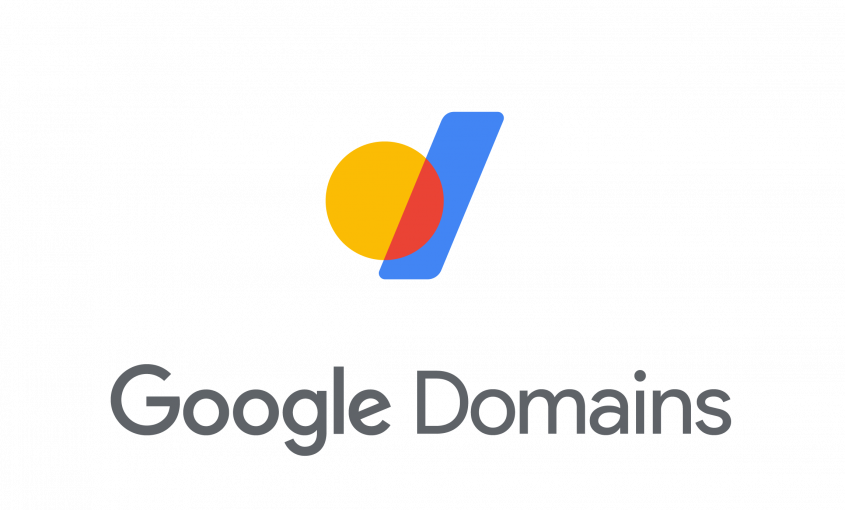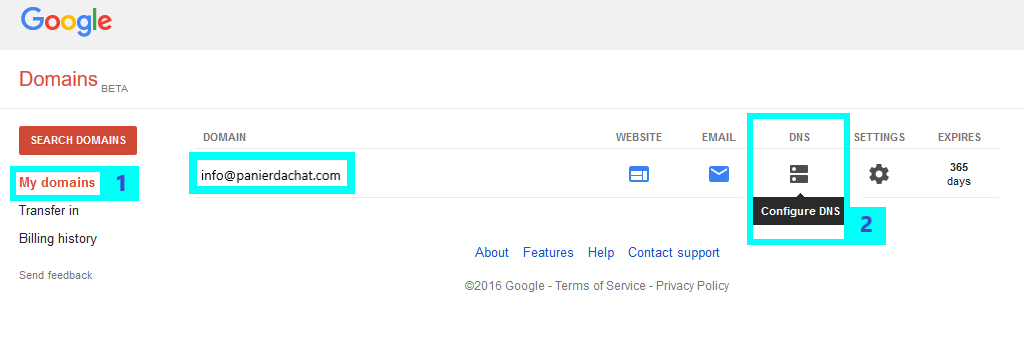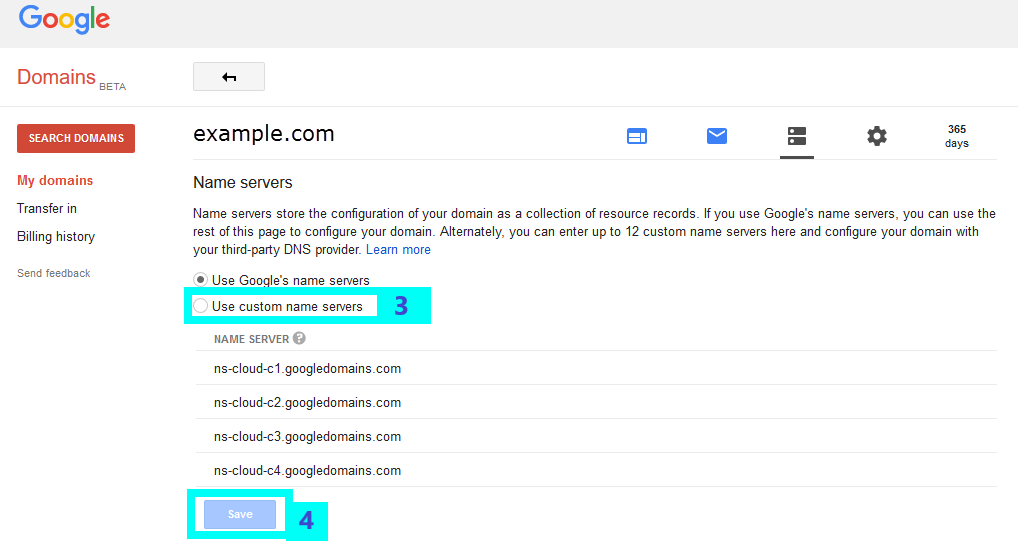Google Domains : Comment changer les DNS d'un nom de domaine
Vous avez acheté un nom de domaine sur le site Google Domains et vous souhaitez le lier à votre boutique en ligne Panierdachat?
Pour cela vous devez changer : Les noms de serveurs (ou DNS)
- Si vous n’avez aucune adresse mail pour le moment avec ce nom de domaine. Ex. [email protected] = vous pouvez changer les noms de serveurs dès maintenant
- Si vous avez une ou des adresses mails avec ce nom de domaine, contactez-nous avant de changer les noms de domaine afin que l’on scanne votre nom de domaine permettant ainsi de changer les noms de serveurs sans risque de perte.
Comment changer les Noms de serveurs sur Google Domains
Méthode pour ceux qui n’ont pas d’adresses mail avec le nom de domaine – ou qui ont une ou des adresses mais qui ont eu la validation de l’équipe de Panierdachat de changer les DNS.
Tout d’abord connectez-vous à votre compte
Sélectionnez le domaine que vous souhaitez modifier (1). En survolant l’icône DNS, vous verrez apparaître une autre icône intitulée Configurer DNS . Cliquez sur cette icône (2).
Sur cette nouvelle page, sous la section Noms de serveurs, sélectionnez Utiliser des noms de serveurs personnalisés (3).
Supprimez les différents noms de serveurs déjà présents et entrez les noms des serveurs de la plateforme e-commerce Panierdachat dans le champ « Nom de serveur» :
Serveur de noms 1 : KARINA.NS.CLOUDFLARE.COM
Serveur de noms 2 : LEX.NS.CLOUDFLARE.COM
Cliquez sur Sauvegarder (4).
Les mises à jour peuvent prendre entre 6 à 48 heures pour prendre effet en raison de la propagation DNS.
Voir comment finir votre liaison de votre nom de domaine sur votre boutique ici.